Правило правой руки
При работе в трехмерном пространстве в AutoCAD все системы координат формируются по правилу правой руки . Оно определяет положительное направление оси Z трехмерной системы координат при известных направлениях осей X и Y , а также положительное направление вращения вокруг любой из осей трехмерных координат.
Для определения положительных направлений осей необходимо поднести тыльную сторону кисти правой руки к экрану монитора и направить большой палец параллельно оси X , а указательный – по оси Y . Если согнуть средний палец перпендикулярно ладони, как показано на рис. 4.6 справа, то он будет указывать положительное направление оси Z .
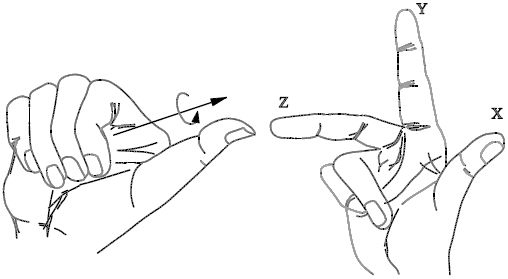
Рис. 4.6. Правило правой руки
Для определения положительного направления вращения следует сориентировать большой палец правой руки в положительном направлении оси и согнуть остальные пальцы, как показано на рис. 4.6 слева. Положительное направление вращения совпадает с направлением, указываемым согнутыми пальцами.
Ввод трехмерных декартовых координат
Трехмерные декартовы координаты ( x , y , z ) вводятся аналогично двумерным ( x , y ). Дополнительно к координатам по осям X и Y необходимо ввести еще и значение по оси Z . На самом деле в AutoCAD не существует двумерных координат, и если введены значения только x и y , это означает, что отсутствующая координата z берется по умолчанию равной нулю (системная переменная THICKNESS). При указании декартовых трехмерных координат с клавиатуры вводятся три числа через запятую, например:
...
3,5,2
В трехмерном пространстве, так же как и в двумерном, широко используются и абсолютные координаты (отсчитываемые от начала координат), и относительные (отсчитываемые от последней указанной точки). Признак относительных координат – символ @ перед координатами вводимой точки, которая в этом случае берется относительно последней введенной точки.
Ввод цилиндрических координат
Ввод цилиндрических координат аналогичен указанию полярных координат на плоскости. Дополнительно появляется значение, определяющее координату z по оси Z , перпендикулярной плоскости XY . Цилиндрические координаты описывают расстояние от начала системы координат (или от предыдущей точки в случае с относительными координатами) до точки на плоскости XY , угол относительно оси X и расстояние от точки до плоскости XY . Угол задается в градусах.
На рис. 4.7 показана точка с координатами 7<30,5. Эта точка лежит на расстоянии 7 единиц от начала системы координат в плоскости XY , под углом 30° к оси X на плоскости XY и имеет координату Z , равную 5. Относительные цилиндрические координаты строятся так же, как и абсолютные, просто воображаемое начало координат переносится в последнюю введенную точку.
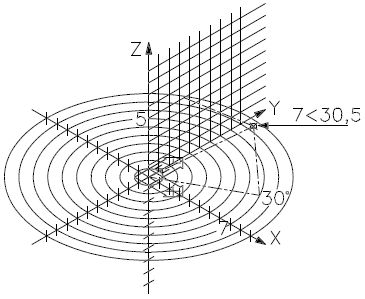
Рис. 4.7. Указание цилиндрических координат
Пример. Построение в цилиндрических координатах
Цилиндрические координаты применяются при вводе точек трехмерного пространства реже, чем декартовы. Их использование бывает необходимо, например, для построения спиральных объектов. В следующем примере с помощью команды 3DPOLY формируется двухвитковая спираль.
...
_3DPOLY
Specify start point of polyline: 0,0,0 – точка 1
Specify endpoint of line or [Undo]: @40<45,20 – точка 2
Specify endpoint of line or [Undo]: @40<135,20 – точка 3
Specify endpoint of line or [Close/Undo]: @40<-135,20 – точка 4
Specify endpoint of line or [Close/Undo]: @40<-45,20 – точка 5
Specify endpoint of line or [Close/Undo]: @40<45,20 – точка 6
Specify endpoint of line or [Close/Undo]: @40<135,20 – точка 7
Specify endpoint of line or [Close/Undo]: @40<-135,20 – точка 8
Specify endpoint of line or [Close/Undo]: @40<-45,20 – точка 9
Specify endpoint of line or [Close/Undo]: Close – замкните линию
При выполнении описанного примера следует учесть, что не обязательно вводить с клавиатуры повторяющиеся строки координат. Ранее введенные строки текста запоминаются в буфере строк, благодаря чему их удобно вызывать в диалоговую область с помощью клавиш ↑ и ↓ на функциональной клавиатуре. Например, повторный ввод строки @40<45,20 можно осуществить, несколько раз нажав клавишу ↑ (пока не появится нужная строка), и затем ввести ее клавишей Enter. Но это не единственная возможность использования данного приема: допускается также редактирование "поднятой" строки с помощью клавиш ← и →, добавление символов с клавиатуры и удаление символов с помощью клавиши Backspace.
Ввод сферических координат
Ввод сферических координат в трехмерном пространстве также подобен вводу полярных координат на плоскости. Положение точки определяется ее расстоянием от начала координат текущей ПСК, углом к оси X в плоскости XY и углом к плоскости XY . Все координаты разделяются символом <. Угол задается в градусах.
На рис. 4.8 показана точка с координатами 7<30<45. Эта точка лежит на расстоянии 7 единиц от начала текущей ПСК, под углом 30° к оси X в плоскости XY и под углом 45° к плоскости XY .
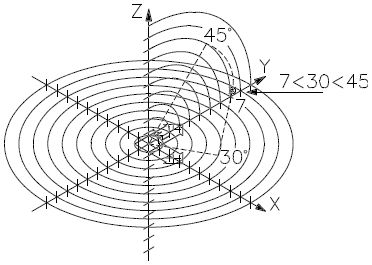
Рис. 4.8. Указание сферических координат
Пример. Ввод сферических координат
Сферические координаты используются для получения точек на сферической поверхности или, например, в случаях построения трубопровода и т. п., когда наиболее важна длина строящегося объекта, а не его ориентация. В нижеописанном примере командой 3DPOLY формируется пятиугольник с вершинами, лежащими на сфере, радиус которой равен 50 единицам.
...
_3DPOLY
Specify start point of polyline: 50<20<-20 – точка 1
Specify endpoint of line or [Undo]: 50<30<5 – точка 2
Specify endpoint of line or [Undo]: 50<15<20 – точка 3
Specify endpoint of line or [Close/Undo]: 50<-15<20 – точка 4
Specify endpoint of line or [Close/Undo]: 50<-30<5 – точка 5
Specify endpoint of line or [Close/Undo]: Close – замкните линию
Координатные фильтры
Координатные фильтры – это способ указания новых точек в пространстве с использованием отдельных координат уже имеющихся на чертеже объектов. Наибольшее распространение координатные фильтры получили при вводе координат с помощью мыши. Их применение позволяет задавать значение одной координаты, временно игнорируя значения других. Для указания фильтра в командной строке используется формат: